Jak pracovat s fórem PC- Help
Moderátor: Mods_senior
Re: Jak pracovat s fórem PC- Help
Kontrolujeme napsanou odpověď - tlačítko "Náhled"
Ještě před odesláním do fóra je možné zobrazit Vámi napsanou zprávu tak jak ji uvidí ostatní stačí stisknout tlačítko náhled. V tento moment sem hodně dlouho dělal jednu chybu a to obzvláště u obsáhlejších odpovědí. Když jsem po delším čtení shledal náhled bez závad, myslel jsem si že jde již o odeslanou zprávu a přešel jsem za pomoci tlačítka zpět v prohlížeči jinam do fóra a pak se následně divil kam se mi moje odpověď poděla. Tak se po mě prosím neopičte a nezapomínejte že vaše odpověď ještě není odeslaná.
Ještě před odesláním do fóra je možné zobrazit Vámi napsanou zprávu tak jak ji uvidí ostatní stačí stisknout tlačítko náhled. V tento moment sem hodně dlouho dělal jednu chybu a to obzvláště u obsáhlejších odpovědí. Když jsem po delším čtení shledal náhled bez závad, myslel jsem si že jde již o odeslanou zprávu a přešel jsem za pomoci tlačítka zpět v prohlížeči jinam do fóra a pak se následně divil kam se mi moje odpověď poděla. Tak se po mě prosím neopičte a nezapomínejte že vaše odpověď ještě není odeslaná.
Naposledy upravil(a) Jan Pašek dne 08 led 2009 20:28, celkem upraveno 2 x.
Re: Jak pracovat s fórem PC- Help
Možnosti odpovědi
Jedná se o dočasné nastavení. Trvalé nastavení možností vaší odpovědi se provádí v uživatelském panelu!
Jedná se o dočasné nastavení. Trvalé nastavení možností vaší odpovědi se provádí v uživatelském panelu!
Re: Jak pracovat s fórem PC- Help
Zakázat BBCode
Citujeme z http://cs.wikipedia.org/wiki/BBCode
BBCode
BBCode (zkratka z Bulletin Board Code - anglicky doslova kód nástěnek, resp. online diskusí) je značkovací jazyk používaný pro formátování příspěvků na mnoha online diskusních fórech. Značky jsou uzavírány do hranatých závorek a po odeslání příspěvku jsou transformovány (parsovány) na jazyk, který webový prohlížeč dovede interpretovat (tj. HTML, respektive XHTML).
BBCode byl navržen k poskytování bezpečnějších, jednodušších a omezenějších možností formátování příspěvků. Předtím mnoho diskusních fór dovolovalo vkládat HTML kód, který mohl narušit nebo pozměnit vzhled stránky nebo spouštět JavaScript. Některé implementace BBCode trpěly problémy způsobenými překladem BBCode do HTML, které mohly ovlivnit bezpečnost poskytovanou BBCode.
Ačkoliv základní značky BBCode jsou shodné pro většinu programů poskytujících internetová diskusní fóra, exituje mnoho variant. Některé implementace požadují značky napsané přesně, u některých na velikosti písma nezáleží. Některé varianty mají značky pro zvýraznění HTML, PHP, SQL a dalších značkovacích nebo programovacích jazyků. Základní značky vycházejí ze struktury a značek HTML, pouze jsou uzavřeny do hranatých a ne špičatých závorek (všechny z nížeuvedených vyjma Example site, odpovídajícího <a href="http://www.example.com">Example site</a> v HTML).
Příklad BBCode
Následující značky jsou součástí většiny diskusních fór podporujících BBCode:Kód: Vybrat vše
* [ b] a [ /b] - tučný text * [ i] a [ /i] - kurzíva * [ u] a [ /u] - podtržení * [ img]a[ /img] - vložení obrázku * [ url]a[ /url] nebo [ url=<vložený odkaz>]popis odkazu[ /url] - hypertextový odkaz * [ quote] nebo [ quote="<vložené jméno>"] a [ /quote] - citace (většinou z předchozího příspěvku) * [ code] a [ /code] - neproporcionální písmo Mnoho diskusních fór má vlastní stránky s popisem poskytované implementace BBCode.[/quote] Jinými slovy zakážete formátování textu, odkazů a obrázků. Text se i pro ostatní bude zobrazovat tak jak jej vidíte Vy při psaní odpovědi.
Re: Jak pracovat s fórem PC- Help
Zakázat smajlíky
V níže zobrazené citaci z kapitoly "Vkládáme Smajlíky(emotikony)" je dobře vidět jak vypadá text pokud zakážete zobrazení smajlíků.Můžete tedy porovnávat. Jen jsem z této citace vypustil obrázky snad vás to nebude příliš mást.
V níže zobrazené citaci z kapitoly "Vkládáme Smajlíky(emotikony)" je dobře vidět jak vypadá text pokud zakážete zobrazení smajlíků.Můžete tedy porovnávat. Jen jsem z této citace vypustil obrázky snad vás to nebude příliš mást.
Jan Pašek píše:Vkládáme Smajlíky(emotikony)
Průběžně tak jak píšu text odpovědi mohu kliknutím na jednotlivé smajlíky (pokud mám smajlíky povolené) tyto smajlíky vložit :o Pak :D mám :smile: například :shock: takto :? prosmajlíkovaný :lol: text :P
Obrázek
Obrázek
Text tak jak se vám bude zobrazovat při psaní:Pokud vám nebude stačit nabídka smajlíků vedle okna odpovědi klikněte na "Zobrazit další smajlíky". Tato volba otevře samostatmé okno s úplnou nabídkou smajlíků.Kód: Vybrat vše
tyto smajlíky vložit :o Pak :D mám :smile: například :shock: takto :? prosmajlíkovaný :lol: text :P
Obrázek
V nově otevřeném okně klikněte na vámi vybraného smajlíka :oha: po té stiskněte klávesovou zkratku Alt+Tab pro přepnutí do rozepsané odpovědi a pokračujte v psaní. Pokud nyní budu chtít vložit dalšího smajlíka z rozšířené nabídky opět se přepnu (Alt+Tab) na okno s rozšířeným výběrem smajlíků a kliknu na vybraného smajlíka. :number1: Po dokončení odpovědi nezapomeňte okno se smajlíky zavřít. :onfire:
Re: Jak pracovat s fórem PC- Help
Zakázat URL adresy
Takto bude vypadat vámi odeslaná zpráva pokud zakážete URL adresy:
Takto bude vypadat vámi odeslaná zpráva pokud zakážete URL adresy:
Text zobrazený v citaci pochází z tohoto návodu a pokud si jej najdete jako samostatnou kapitolu ve které jsou povoleny URL adresy můžete porovnávat.Jan Pašek píše:Otevřený odkaz
Je v podstatě okopírovaný řádek "Adresa" z Vašeho web prohlížeče při otevřené stránce na kterou chcete odkazovat, vložený do odpovědi zde na fóru.
Následující odkaz (po kliknutí na tento odkaz) otevře stránku vyhledávače Seznam.cz
http://www.seznam.cz
Pro otevřený odkaz není třeba při psaní příspěvku do fóra žádných dalších úprav.
Re: Jak pracovat s fórem PC- Help
Přiložit podpis
U tohoto příspěvku mám oproti ostatním v tomto návodu zapnuté vložení podpisu.
Trvalé nastavení vkládání podpisu a nastavení textu podpisu se provádí v uživatelském panelu.
U tohoto příspěvku mám oproti ostatním v tomto návodu zapnuté vložení podpisu.
Trvalé nastavení vkládání podpisu a nastavení textu podpisu se provádí v uživatelském panelu.
Jendův rozcestník (Odkazy, které jsem měl dříve v podpisu najdete v mém rozcestníku.) Jendovy novinky - Co je pro Vás odemne nového Pokud potřebujete mermomocí vědět na čem páchám PC kriminalitu sestavy jsou v profilu.
Re: Jak pracovat s fórem PC- Help
Upozornit mě, přijde-li odpověď
Na Vaši e-mail adresu (tu kterou jste zadali při registraci) vám přijde upozornění na odpověď:
Na Vaši e-mail adresu (tu kterou jste zadali při registraci) vám přijde upozornění na odpověď:
Trvalé nastavení této služby se provádí v uživatelském panelu!_____________________________________________________________________
Server: PC-HELP.CZ
Fórum: Vše ostatní
Téma: Pivo nebo štamprle ?
Příspěvek od: karlos
Odkaz na nejnovější příspěvek:
h t t p:// w w w.pc-help.cz/viewtopic.php?f=62&t=30421&p=190450&e=19045
Náhled na příspěvek (prvních 300 znaků):
Pivo je dobrota a lék zároveň. Večer jdu, jako každý pátek, na Budvar.
Občas jdeme do sousední vesnice na Chodovar 13°. A když někdy přitvrdím,
pak jedině tam kde žije Jack ...Daniels .
_____________________________________________________________________
Žádné další upozornění vám nebude zasláno do doby, než navštívíte toto
téma.
Pro ukončení sledování tématu klikněte zde:
h t t p://w w w.pc-help.cz/viewtopic.php?f=62&t=3042&unwatch=topic
--
Děkujeme, PC-HELP team
Re: Jak pracovat s fórem PC- Help
Příloha odpovědi
V našem případě se přílohou rozumí počítačový soubor, který přiložíte k textu odpovědi. Přičemž soubory s obrázky se po odeslání rovnou zobrazí ve fóru jako miniatura a je možné (kliknutím na obrázek) zvětšení do původní velikosti.
Jak vložit přílohu k odpovědi
Postup kam kliknout při psaní odpovědi pokud chcete vložit do odpovědi fóra PC-Help nějaký soubor přílohy ukazuje následující obrázek: Po kliknutí na procházet se vám zobrazí dialog pro vyhledání umístění souboru, který chcete vložit jako přílohu. Po nalezení souboru provedeme dvojklik na tento soubor. Cesta k souboru se přepíše do "Název souboru". Po té klikneme na "Přiložit soubor"
V našem případě se přílohou rozumí počítačový soubor, který přiložíte k textu odpovědi. Přičemž soubory s obrázky se po odeslání rovnou zobrazí ve fóru jako miniatura a je možné (kliknutím na obrázek) zvětšení do původní velikosti.
Jak vložit přílohu k odpovědi
Postup kam kliknout při psaní odpovědi pokud chcete vložit do odpovědi fóra PC-Help nějaký soubor přílohy ukazuje následující obrázek: Po kliknutí na procházet se vám zobrazí dialog pro vyhledání umístění souboru, který chcete vložit jako přílohu. Po nalezení souboru provedeme dvojklik na tento soubor. Cesta k souboru se přepíše do "Název souboru". Po té klikneme na "Přiložit soubor"
Naposledy upravil(a) Jan Pašek dne 08 led 2009 20:37, celkem upraveno 1 x.
Re: Jak pracovat s fórem PC- Help
Jaké soubory, jaký počet souborů a jak velké soubory můžete do fóra PC-Help vložit jako přílohu
Přílohy příspěvků umístěných do veřejných diskusí:
Archivy do velikosti souboru 512 KiB Dokumenty do velikosti souboru 256 KiB Obrázky do velikosti 256 KiB Počet příloh na 1 příspěvek ve veřejné diskusy: 8
Přílohy umístěné do soukromích zpráv:
V soukromých zprávách jsou jako příloha podporovány všechny výše uvedené formáty veřejné diskuse navíc je možné do soukromé zprávy přiložit:
Holý text do velikosti souboru 256 KiB Audio vizuální soubory (Real Media a Stream) do velikosti souboru 256 KiB Počet příloh na 1 soukromou zprávu: 2
Příklad užití výše uvedených údajů ve veřejné diskusi:
Pokud vložím do příspěvku 3 wordovské dokumenty o velikosti 200 KiB, 100 KiB a 250 KiB - vše se v pořádku odešle, protože jsem ani v jednom případě nepřekročil hranici 256 KiB (dokumenty) a zároveň jsem nedosáhl limitu nad 8 přiložených souborů v příspěvku.
Přílohy příspěvků umístěných do veřejných diskusí:
Archivy do velikosti souboru 512 KiB Dokumenty do velikosti souboru 256 KiB Obrázky do velikosti 256 KiB Počet příloh na 1 příspěvek ve veřejné diskusy: 8
Přílohy umístěné do soukromích zpráv:
V soukromých zprávách jsou jako příloha podporovány všechny výše uvedené formáty veřejné diskuse navíc je možné do soukromé zprávy přiložit:
Holý text do velikosti souboru 256 KiB Audio vizuální soubory (Real Media a Stream) do velikosti souboru 256 KiB Počet příloh na 1 soukromou zprávu: 2
Příklad užití výše uvedených údajů ve veřejné diskusi:
Pokud vložím do příspěvku 3 wordovské dokumenty o velikosti 200 KiB, 100 KiB a 250 KiB - vše se v pořádku odešle, protože jsem ani v jednom případě nepřekročil hranici 256 KiB (dokumenty) a zároveň jsem nedosáhl limitu nad 8 přiložených souborů v příspěvku.
Naposledy upravil(a) Jan Pašek dne 10 led 2009 08:07, celkem upraveno 9 x.
Re: Jak pracovat s fórem PC- Help
Odstranění, přepsání chybně vložené přílohy odpovědi
Po přiložení souboru k odpovědi se pod oknem odpovědi otevírá sekce "Odeslané přílohy" kde jsou u každého přiloženého souboru také tlačítka "Smazat soubor" a "Aktualizovat vybraným souborem". Aktualizace souboru se provádí následovně:
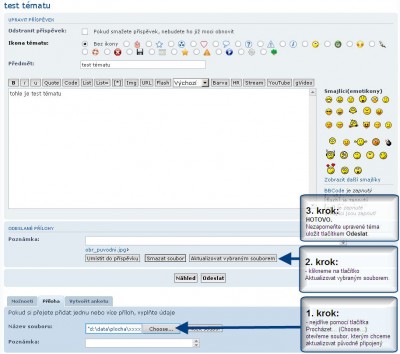
Za obrázkový návod děkuji: site admin by "LTB".
Po přiložení souboru k odpovědi se pod oknem odpovědi otevírá sekce "Odeslané přílohy" kde jsou u každého přiloženého souboru také tlačítka "Smazat soubor" a "Aktualizovat vybraným souborem". Aktualizace souboru se provádí následovně:
Za obrázkový návod děkuji: site admin by "LTB".
Naposledy upravil(a) Jan Pašek dne 25 bře 2009 12:19, celkem upraveno 1 x.
Re: Jak pracovat s fórem PC- Help
Umístění obrázku z přílohy do textu odpovědi tak aby obrázek korespondoval s textem
Po té co je soubor přiložen nebo chcete-li po té co se soubor ukáže v "Odeslané přílohy" je možné pokud píši nějaký návod vložit obrázek přílohy do textu tak aby korespondoval s textem a neukazoval se až za textem jako příloha.
Postavte kurzor na nový řádek v textu.
U obrázku, který má být v místě tohoto textu, klikněte v odeslaných přílohách na "Umístit do příspěvku". Tlačítko "Umístit do příspěvku" vám do textu vloží odkaz na obrázek v příloze.
Ukázka textu v editačním okně odpovědi:
Text odpovědi před vložením obrázku:
Text po vložení obrázku do textu odpovedi:
Pro porovnání obrázek vložený jako příloha:
Po té co je soubor přiložen nebo chcete-li po té co se soubor ukáže v "Odeslané přílohy" je možné pokud píši nějaký návod vložit obrázek přílohy do textu tak aby korespondoval s textem a neukazoval se až za textem jako příloha.
Postavte kurzor na nový řádek v textu.
U obrázku, který má být v místě tohoto textu, klikněte v odeslaných přílohách na "Umístit do příspěvku". Tlačítko "Umístit do příspěvku" vám do textu vloží odkaz na obrázek v příloze.
Ukázka textu v editačním okně odpovědi:
Text odpovědi před vložením obrázku:
Kód: Vybrat vše
U obrázku, který má být v místě tohoto textu, klikněte v odeslaných přílohách na "Umístit do příspěvku".
Tlačítko "Umístit do příspěvku" vám do textu vloží odkaz na obrázek v příloze.Kód: Vybrat vše
U obrázku, který má být v místě tohoto textu, klikněte v odeslaných přílohách na "Umístit do příspěvku".
[attachment=1]MWSnap049b.JPG[/attachment]
Tlačítko "Umístit do příspěvku" vám do textu vloží odkaz na obrázek v příloze.- Přílohy
-
- MWSnap049b.JPG (9.97 KiB) Zobrazeno 20498 x
Naposledy upravil(a) Jan Pašek dne 08 led 2009 21:00, celkem upraveno 1 x.
Re: Jak pracovat s fórem PC- Help
Jak založit anketu k diskusi
Při zakládání diskuse nebo dodatečně úpravou prvního příspěvku v diskusi je možné založit hlasování (anketu).
Možnost založení ankety pro každé podfórum při zakládání podfóra nastavuje administrátor. Může se vám tedy stát že někde anketa nepůjde založit. (Pod editačním oknem odpovědi bude chybět záložka "Vytvořit anketu").
Pokud v založeném hlasování provedete nějakou změnu doposud načtené výsledky hlasování budou vynulovány.
Při zakládání diskuse nebo dodatečně úpravou prvního příspěvku v diskusi je možné založit hlasování (anketu).
Možnost založení ankety pro každé podfórum při zakládání podfóra nastavuje administrátor. Může se vám tedy stát že někde anketa nepůjde založit. (Pod editačním oknem odpovědi bude chybět záložka "Vytvořit anketu").
Pokud v založeném hlasování provedete nějakou změnu doposud načtené výsledky hlasování budou vynulovány.
Naposledy upravil(a) Jan Pašek dne 08 led 2009 21:05, celkem upraveno 1 x.
